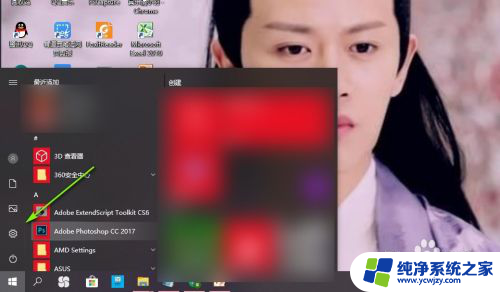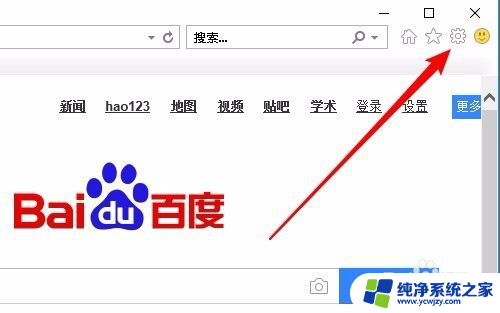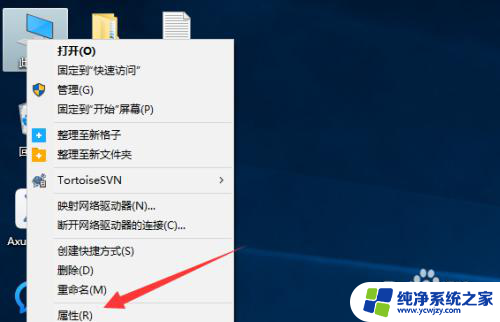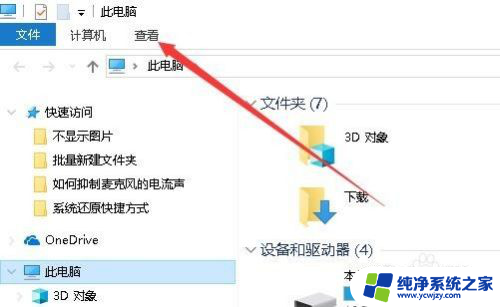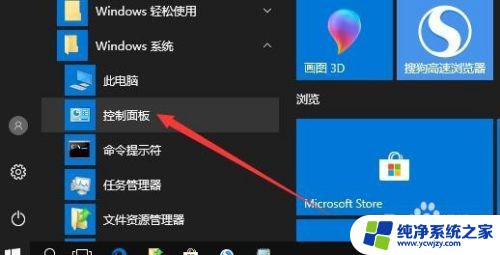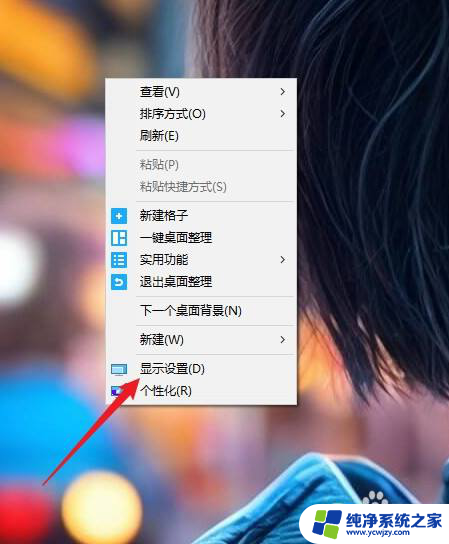win10在哪看输入法 在哪里找到Win10输入法设置选项
更新时间:2023-09-19 08:49:18作者:jiang
win10在哪看输入法,如今电脑已经成为我们生活中不可或缺的一部分,特别是在使用Windows 10操作系统的时候,输入法的选择和设置更是我们每天都会接触到的事情。那么大家是否曾经疑惑过在哪里可以找到Win10的输入法设置选项呢?或者在Windows 10中,我们应该如何找到输入法呢?本文将为大家详细介绍Win10在哪里可以找到输入法以及输入法设置选项的方法,让我们一起来探索吧!
具体方法:
1.打开电脑桌面,点击屏幕最右侧的图标,鼠标位置所示。
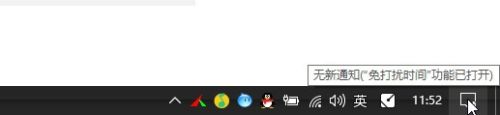
2.再打开所有运用设置,点击——所有设置。

3.找到——时间和语言设置,点击一下。

4.再点击区域和语言设置栏目。
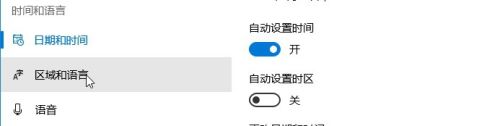
5.点击一下——中文(中华人民共和国),之后点击鼠标所示的位置——选项。
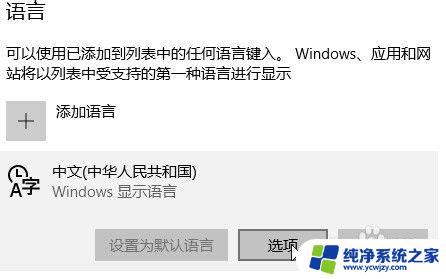
6.最后,我们就可以看到自己电脑上的输入法配置了。然后随便咋操作都是可以的了。
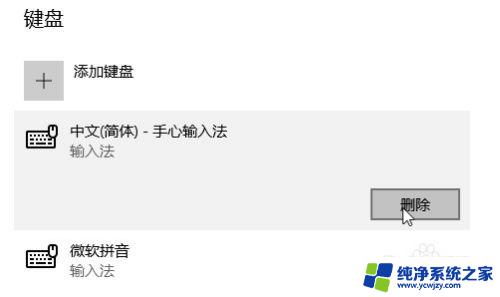
以上就是 Win10 在哪里查看输入法的全部内容,如果出现这种情况,请根据小编提供的方法进行解决,希望对大家有所帮助。